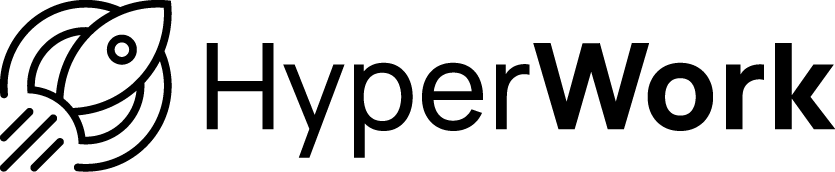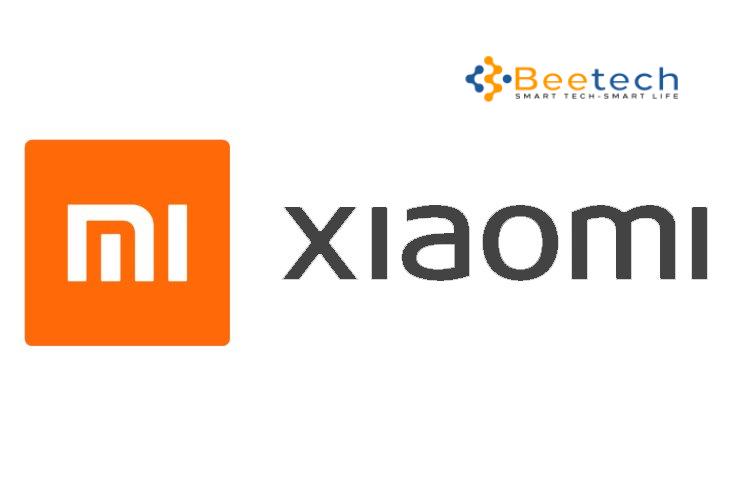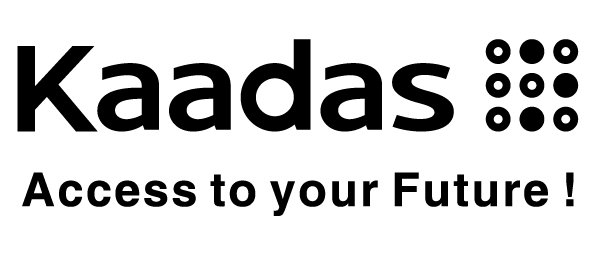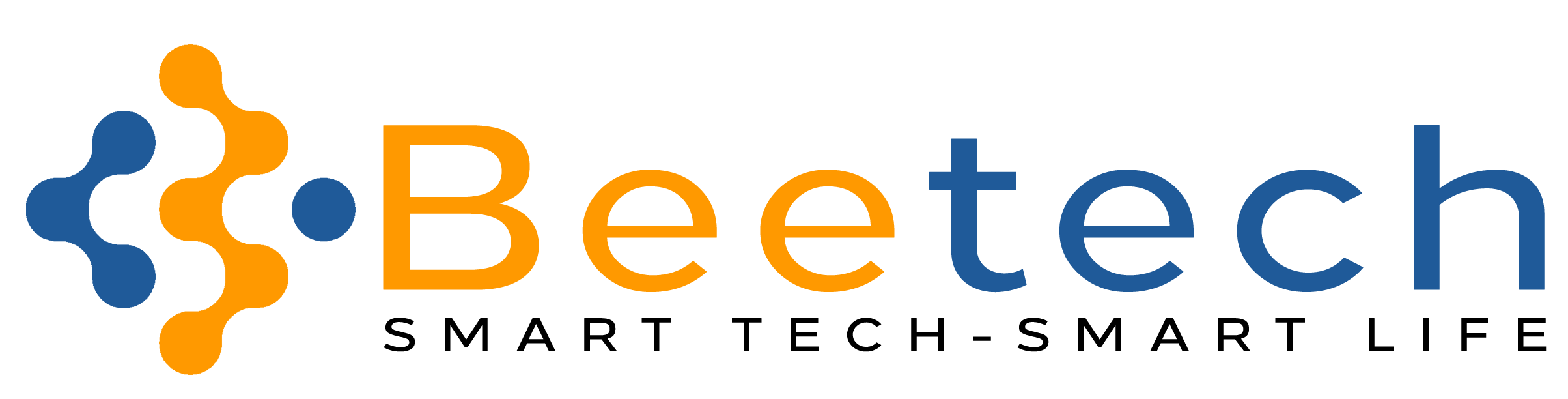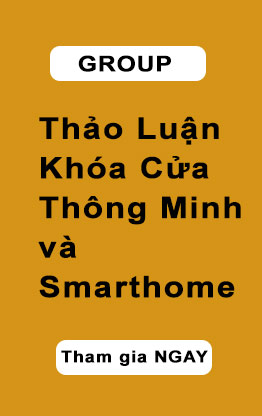- Trang chủ
- ›
- Hướng dẫn cách sử dụng khóa cửa vân tay
- ›
- Cách cài đặt Bluetooth trên khóa Kaadas chuẩn xác nhất
Cách cài đặt Bluetooth trên khóa Kaadas chuẩn xác nhất
Ở các model cao cấp của khóa cửa điện tử Kaadas thường có tính năng mở cửa bằng điện thoại thông qua chức năng Bluetooth. Và đi cùng với đó là những kiểu mở khác bằng vân tay, thẻ từ, mã số… có thể khiến khách hàng “rối” trong quá trình sử dụng. Để giải quyết vấn đề đó, đặc biệt là việc cài đặt Bluetooth kết nối Smartphone với cửa nhà, hãy tham khảo bài viết dưới đây của Beetech Group!

Tạo và đăng kí tài khoản trên điện thoại
B1: Lên App Store (với điện thoại Iphone) hoặc CH play (với các loại điện thoại Androi khác) để tải ứng dụng. Vào mục tìm kiếm gõ Kaadas tải về và cài đặt.
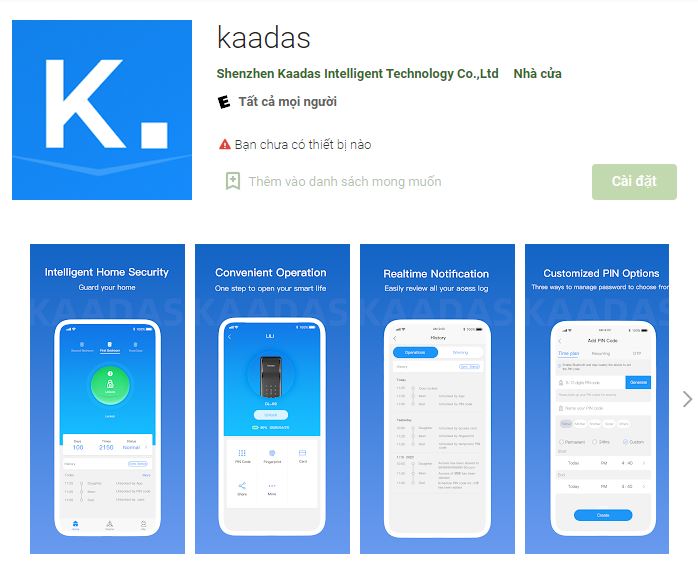
Biểu tượng ứng dụng Kaadas trên CHplay
B2: Sau khi cài đặt xong, Mở ứng dụng và đăng kí tài khoản.
Lưu ý có 2 cách: Đăng kí bằng SĐT hoặc đăng kí bằng E-mail.
Khuyến khích sử dụng SĐT để có thể dễ dàng đăng nhập và chia sẻ quyền mở cửa cho người khác.
B3: Cài đặt mã vùng ở góc trên bên phải màn hình thành (Việt Nam là VN +84).
B4: Nhập SĐT, mật khẩu và xác nhận bằng cách ấn nút Get Captcha. Một mã Captcha được gửi về máy. Bạn nhập mã đó vào. Kết thúc ấn Sign up. Có thông báo Successful là đã thành công.
Chú ý: Mật khẩu phải có chữ viết hoa, chữ thường và chữ số.
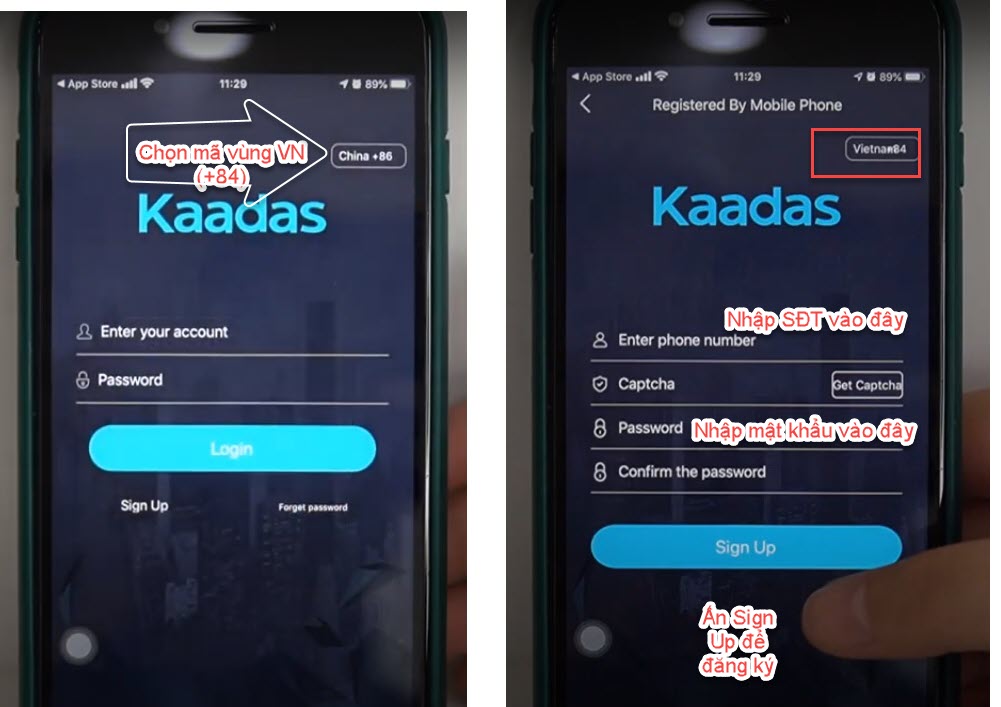
Đăng nhập tài khoản và kết nối với khóa cửa điện tử Kaadas
B1: Đăng nhập vào tài khoản.
+ Chọn biểu tượng App Kaadas, hiển thị màn hình đăng nhập.
+ Thay đổi mã vùng ở góc trên bên phải màn hình (VN +84)
+ Nhập số điện thoại đã dùng để đăng kí tài khoản và mật khẩu. Sau đó ấn Login. Chờ một lát sẽ xuất hiện màn hình Lock.
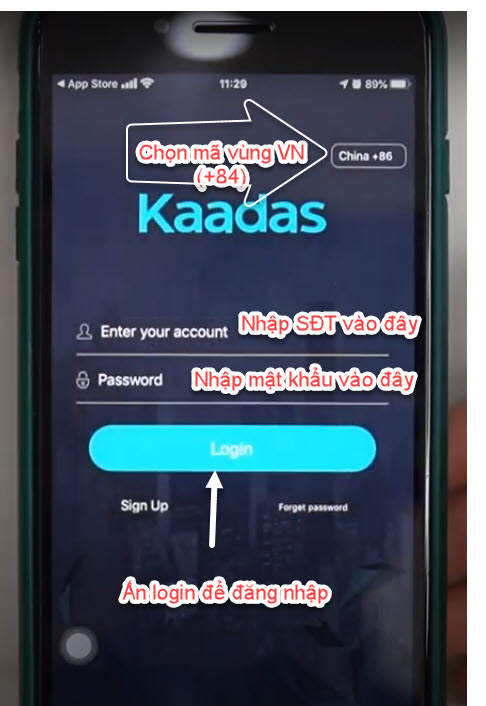
B2: Thao tác kết nối điện thoại và khóa
+ Ấn vào biểu tượng + ở góc trên bên phải màn hình. Xuất hiện mã khóa sẽ kết nối. Ấn Unbound. Hiện hộp thoại ấn Bind. Vòng tròn Connect Succefully là thành công.
+ Chuyển qua thao tác trên khóa. Ấn *, nhập mã số chủ, ấn 5 1 **.
+ Trên màn hình chính điện thoại hiện mã khóa đang Online, ấn vào. Hiện biểu tượng ổ khóa. Ấn vào và nhập mã số mở cửa của bạn.
Lưu ý chỉ cần nhập mã số mở cửa lần cài đặt đầu tiên, những lần sau chỉ cần ấn biểu tượng mở khóa.
Xem video hướng dẫn
Cài đặt chia sẻ quyền mở khóa điện tử Kaadas
B1: Trên màn hình chính, ấn vào mục Authorization
B2: Ấn vào biểu tượng + ở góc trên bên phải màn hình.
B3: Xuất hiện Set user permissions. Lần lượt nhập số điện thoại được chia sẻ quyền. (Chú ý sửa mã vùng ở đầu theo mã vùng VN +84)
B4: Cài đặt giới hạn thời gian mở. Default là chế độ mặc định, luôn mở được cửa.
Weekly là giới hạn mở theo các khung giờ và các ngày trong tuần. Và YMD là giới hạn mở theo từng khung giờ, ngày, tháng và năm.
Chú ý: Sau khi set cài đặt cho mỗi số phải ấn Save. SĐT phải đã đăng kí tài khoản trên app Kaadas.
B5: Thử kiểm tra xem đã mở được bằng SĐT mới chưa
Lưu ý: Trong cùng phạm vi, mỗi khóa chỉ có thể kết nối với một điện thoại. Ví dụ máy này đang bật Bluetooth thì các điện thoại quanh đó phải ở trạng thái Off.
Kiểm tra lịch sử mở cửa và thay đổi mã số mở cửa qua app
– Lịch sử mở cửa qua app: Ấn vào Record ở góc trên bên phải màn hình chính.
– Lịch sử mở cửa bằng các cách khác:
Ấn vào User Management trên màn hình chính. Hiển thị dưới dạng các User ID.
+ Bạn có thể thay tên của mã số mở cửa (Changer nickname) hoặc xem lịch sử mở cửa của ID đó (View unlock records). Nó sẽ hiển thị tất cả các trường hợp đã mở cửa vào nhà bằng các cách khác nhau của ID đó.
Chú ý: Bạn tìm kiếm theo đuôi ID. Ví dụ User ID 07 sẽ chứa lịch sử mở cửa của tất cả các mã ID có kết thúc bằng số 7.
+ Thay đổi mã số mở cửa qua app: Ấn vào User ID mà bạn muốn đổi mã số mở cửa. Chọn Change Password và nhập mật mã mới. Sau đó ấn Ok. Thử lại mở cửa bằng mã số mới.
Trên đây chúng tôi đã hướng dẫn các bạn Cách cài đặt Bluetooth trên khóa Kaadas chuẩn xác nhất nếu bạn còn vấn đề nào thắc mắc, Vui lòng liên hệ với chúng tôi để được tư vấn tận tình.
- Email : info@beetechgroup.com
- Điện thoại : 088 6968 555
- Địa chỉ : Ellipse Tower, 110 Trần Phú, P. Mộ Lao, Hà Đông, Hà Nội
- Website: https://beetechgroup.com/
- Xem nhiều hơn các sản phẩm khóa cửa vân tay tại: https://beetechgroup.com/khoa-cua-van-tay/